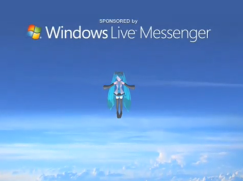Archive for the ‘Windows Live’ Category
Windows Live和初音ミク联手统治地球?
这个是ニコニコ動画(ββ)与Windows Live Messenger合作所推出宣传片,自去年12月起在Windows Live的赞助下niconico内嵌了网页版的Live Messenger,微软宅文化入侵成功,不知道有多少人不知不觉被M$洗脑呢。
Windows Live快到大陆来推广吧,我只要Hotmail随时都可以用就行了。
Windows Live Writer Wave3 正式版Bug测试
看看之前的表格标签background属性漏洞有没有被修复。
|
Example context Please replace your text here memo memo memo memo |
bug还在,不过Wave3的Windows Live Photo Gallery已经支持图片的无损上传了,这个bug就让它烂掉吧。
关于WLW无损图片上传漏洞:http://alzzl.spaces.live.com/blog/cns!C1FF77E38059705D!887.entry
Windows Live Spaces Wave3 正式上线!
好久没有关注Windows Live的消息了,今天无意中点开了Live Space发现已经更新至Wave3了。
首先是个人资料页面从原先的Live Home 改名为Live Profile,和旧版的相比清爽了很多,分类也更详细。
貌似访问量统计和URL引用的功能取消了。
Space的页面风格也一同发生了改变:
1、上端的广告条终于取消了,反正M$也不缺这点钱,倒是为用户省出了很多页面空间。
2、朋友面板的头像采用了Wave3的风格,用边框颜色标示在线状态。
3、Sandbox中个别之前只能在IE中显示的代码,现在在其他浏览器中也能正常显示了。
4、WindowsMediaPlayer控件目前在Chrome中显示正常。
Windows Live Wave3这次不仅对界面做了很大的调整,在功能上也做了很大的更新,更是提供了联系人导入功能,目前可以导入Facebook和Linkedin的好友,这种传销式的好友推荐功能或许能有效地帮助微软扩大WindowsLive的用户群,想想校内网和开心网吧,一天收10封邀请邮件看你注不注册。
Wave3将继续更新,PC端的程序也不会停止更新,期待正式版的Windows Live Writer和Windows Live Messenger。
无损上传图片到Live Spaces
最近在学习Windows Live Writer的插件制作,测试HTML的时候无意发现了个Windows Live Writer的bug,利用这个bug,可以达到在Live Spaces上无损存储图片的目的。
众所周之,M$没有为Live Spaces的图片存储空间设置上限,作为交换,上传的图片会被系统处理。照片质量甚至尺寸都将发生变化。
Live Space目前提供的三种图片上传方式(上传图片到相册、发布文章时附加图片、WLW上传)除了网页发布文章所附加的图片是在服务器端处理外,其他的均在本地处理,上传到相册时是网页控件负责重新编码,而WLW则是在插入图片的同时就进行处理。而WLW开发小组却没有考虑到HTML插入图片的方式不仅仅是<img>标签这一种,table的background属性同样可以设置图片(这也是WLW的文章编辑模式无法正确显示表格背景图片的原因),正应为如此,WLW直接将表格的背景图片不加处理地发送给服务器。
<table width="1" border="0" background="file:///C:/Inetpub/wwwroot/IPViewLogo.gif">
<tr>
<td></td>
</tr>
</table>
这一段代码,指定了本地的一张图片作为表格的背景,添加到WLW中以后,原始图片文件将被WLW直接复制到临时文件夹,当我们发布文章时,这张图片便会上传给服务器。
我基于这个原理,制作了一个WLW插件,避免了手动填写HTML的麻烦。
http://cid-c1ff77e38059705d.skydrive.live.com/embedrowdetail.aspx/Public/Software/WLWPlugin/ImageStore|_withSRC.rar
直接将压缩包中的IMAGESTORE.DLL复制到WLW的plugin目录下,启动WLW后便会看到该插件
通过插件主界面上的“add files”添加你所需上传的图片。
点击“OK”按钮确认,插件会自动生成代码并添加到你当前的文章中。
然后你就可以发布文章了,由于是未处理过的原始图片,可能上传时间会比较长,请耐心等待。
下面两个分隔条之间的内容就是用该插件所添加的图片,总共7张。
上传的图片的URL你可以通过查看你的Spaces的源代码来查看,也可以通过这个插件的“Get URL”功能来实现。填入你正确的空间地址,点击“Get URL”按钮
稍等片刻,插件会将图片的URL从源代码中提取出来。
插件的压缩包中还包含了源代码,只要你愿意可以添加更多的功能方便使用。
StylePost 0.4 发布(7月14日更新)
|
StylePost 是一款Windows Live Writer的插件,用于插入当日的天气信息、为文章添加背景图片。 使用方法: 更新记录: |
Windows Live Agent 学习笔记
自WLA的SDK发布以来将近1个月了,最进心血来潮对MSN机器人产生浓厚的兴趣,接下来将我这几天的学习内容与大家共享一下。
WLA是可以简单的理解为MSN机器人,具体应用可以参考 小i机器人 。机器人功能的实现是使用BuddyScript脚本语言来进行开发的。
参考资料:
官方网站:http://dev.live.com/agents/
在线SDK:http://msdn.microsoft.com/en-us/library/cc527897.aspx
入门视频:http://www.microsoft.com/belux/msdn/nl/chopsticks/default.aspx?installsl=1
创造第一个机器人
一、配置运行环境
1.你需要安装如下软件:Visual Studio .NET(非Express版)、Windows Live Agents SDK
2.如果你是XP用户,那么还需要安装:Windows Server 2003 Administration Tools Pack
3.为了测试方便,最好单独申请一个Windows Live ID。
二、创建BuddyScript项目
1.在VS中使用Windows Live Agent模板新建一个项目。
勾选Chat与User Info者两项,完成工程的创建。
2.打开WindowsLiveAgent1.connections这个XML文件(这里WindowsLiveAgent1是你这个项目的名称。)修改其中的chinese-deploy、chinese-staging、chinese-dev的属性,将他们都改为这个机器人的Windows Live ID和密码。
3.保存所有文件。这里我们先不添加代码直接将这个机器人上线,关于如何让这个机器人学会简单的自定义对话,可以参考前面给出的入门视频。
三、上线
1.打开浏览器,进入WLA的控制台 http://localhost:8000/
2.点击Add an Agent添加机器人,在Add an Agent页面你需要输入机器人的.bfg文件,这个文件的位置可以在VS的解决方案资源管理器中找到
3.进入Monitoring and Control页面,点击Start按钮启动机器人。稍等一会机器人就加载完成了,同时它也会在MSN中上线。
Windows Live Agent SDK 中文帐户下安装方法
5月28日WLA开发小组终于发布了Windows Live Agent 5 SDK的第一个版本(5.0.0.1468)。谁不想第一时间体验一下新版本的强大功能呢。Windows Live Agent 5 SDK 特性一览:
| Windows Live Agent SDK 由Windows Live Agent IDE、基于浏览器的开发版管理控制台这两部分组成 IDE部分包括: 管理控制台部分包括: |
但是如果你的Windows帐号名是中文的话,WLA_SDK将无法正常安装(2008年了微软还犯这种错误真是很不应该)。受限SDK的安装程序在解压msi文件时会出错,导致临时文件一个字节都不写就退出,即使你手工提取了msi文件,安装后在VS中仍然无法创建WLA的项目。
原因在于SDK安装程序的文件释放部分以及SDK的项目创建部分都对非E文路径支持得不好。解决方法无非以下三种:
1、等MS发布新版的WLASDK
2、使用E文名的Windows帐号使用WLASDK
3、修改默认的临时文件夹的位置
其中第三个方法的损失最小,具体方法如下:
我的电脑-》属性-》高级-》环境变量
将TEMP的变量值改为某个无中文字符的目录(WLASDK使用的是这个变量,为了方便临时文件夹的管理,建议将TMP也一同改掉)比如“C:Documents and SettingsTemp”
开始体验Windows Live Agent吧。
官方空间:http://windowsliveagents.spaces.live.com/default.aspx
下载地址:http://go.microsoft.com/?linkid=8602072
官方论坛:http://forums.microsoft.com/MSDN/ShowForum.aspx?ForumID=1687&SiteID=1
Weather Tag 0.1 发布
Weather Tag 是一款Windows Live Writer的插件,用于插入当日的天气信息。如果你把你的博客作为日记使用的话,那么这个程序十分适合你。
使用方法:
1.安装:这个版本只支持手工安装,安装步骤很简单,只要下载该插件,并把它解压到Windows Live Writer的Plugins目录中即可,默认位置为:C:Program FilesWindows LiveWriterPlugins。
2.使用:启动Windows Live Writer,你会发现在其“插入”框中增加了一项:“插入天气”。 点击它打开设置界面,选择你当前的城市位置以及天气标签的显示属性后点击“插入按钮”就可以在你的文章中插入天气的标签了。